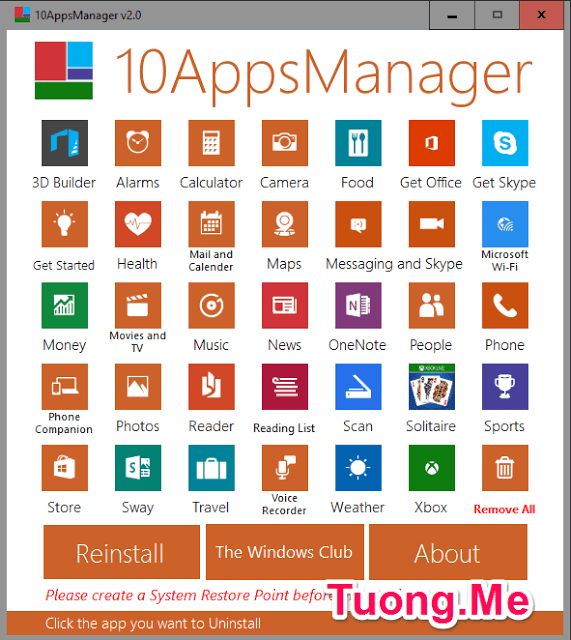
Hệ điều hành Windows 10 được cài rất nhiều ứng dụng mặc định và có nhiều ứng dụng chúng ta không dùng đến bao giờ. Bài viết này sẽ hướng dẫn các bạn gỡ bỏ các ứng dụng không cần thiết này ra khỏi máy tính Windows 10 của bạn một cách đơn giản.
Bạn sẽ rất ngạc nhiên vì có rất nhiều ứng dụng được cài đặt trên máy tính Windows 10 của bạn mà bạn không hề biết về chúng. Chắc chắn, bạn biết về các ứng dụng như OneNote, PeoPle và Maps vì chúng được ghim trên thanh Start menu. Nhưng bạn có biết về Phone Companion, 3D Builder? bạn sẽ không tìm thấy tiles của chúng ở đó.
Vì vậy chúng ta cần gỡ bỏ các ứng dụng không cần thiết này khỏi máy tính windows 10 của mình để tối ưu tài nguyên hệ thống. Đối với các ứng dụng như Get Office, Get Skype, Get Started, Microsoft Solitaire Collection, Money, News, Phone Companion, and Sports apps có thể gỡ bỏ theo cách thông thường. Chúng ta chỉ việc nhấn chuột phải vào biểu tượng ứng dụng trên thanh Start menu và chọn Uninstall. Nhưng đối với các ứng dụng khác Windows không cho gỡ bỏ theo cách này.
10AppsManager: công cụ uninstall, reinstall default Windows 10 apps
Có một số cách để gỡ bỏ các ứng dụng mặc định của Windows 10 này như sử dụng PowerShell nhưng tương đối lằng nhằng. Ở đây mình sẽ chia sẻ cho các bạn một cái tool có tên là 10AppsManager giúp bạn uninstall default Windows 10 apps một cách nhanh chóng.
Cách sử dụng 10AppsManager để gỡ bỏ ứng dụng mặc định trên Windows 10
Đơn giản, bạn chỉ cần mở tool lên, nó sẽ hiện các danh sách các ứng dụng mặc định trên Win 10.
Tiến theo bạn nhấn vào biểu tượng ứng dụng mà bạn muốn gỡ bỏ. Một cửa sổ hiện lên chọn Yes để gỡ bỏ, No để hủy.
Bạn đợi một chút thời gian sẽ có thông báo như hình, tức là đã gỡ bỏ thành công.
Tải công cụ 10AppsManager về máy miễn phí
Link download: http://www.fshare.vn/file/HHOP6IPTQX7V
Chúc các bạn thành công!


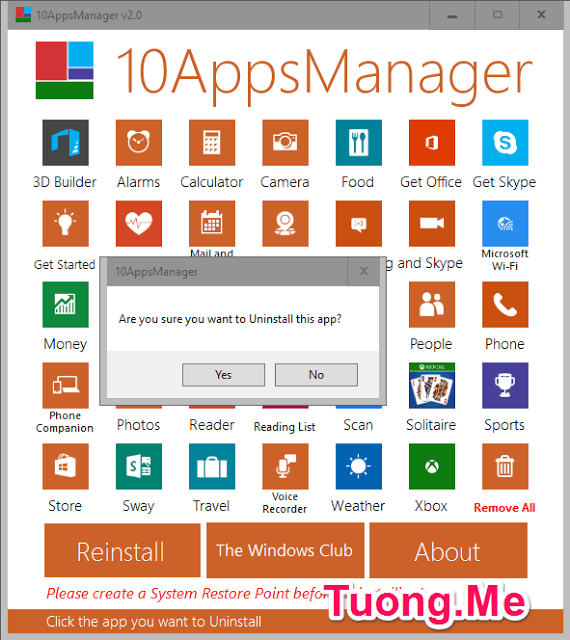
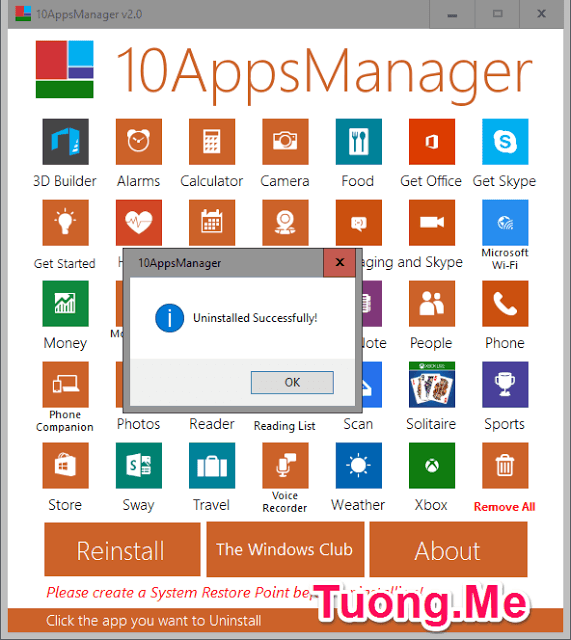



Leave a Reply
Bạn phải đăng nhập hoặc đăng ký để bình luận.